1、当MiFlash通用线刷工具提示系统找不到指定的文件提示时,我们首先进入MiFlash安装目录,双击运行MiFlashClean.cmd程序以清除MiFlash相关设置信息; 2、接下来我们需要将线刷ROM解压到某一
1、当“MiFlash”通用线刷工具提示“系统找不到指定的文件”提示时,我们首先进入“MiFlash”安装目录,双击运行“MiFlashClean.cmd”程序以清除MiFlash相关设置信息;
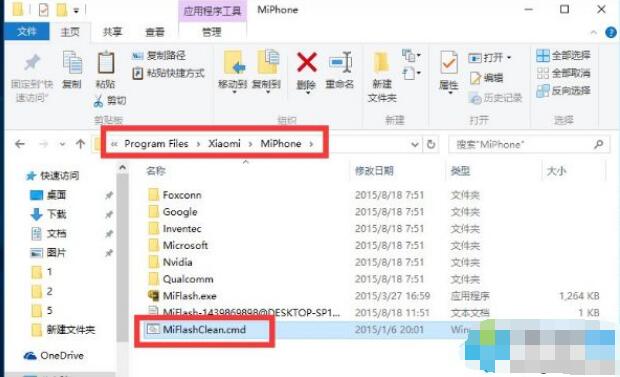
2、接下来我们需要将“线刷ROM”解压到某一磁盘根目录下。目录尽量不要包含中文或其它除英文和数字、下划线之外的字符;
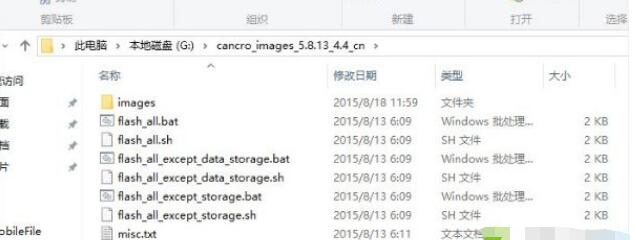
3、运行“MiFlash”工具,点击左上角的“浏览”按钮;
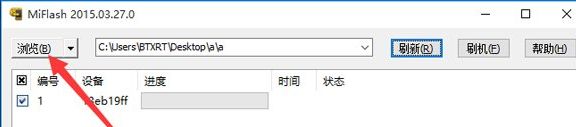
4、从打开的“刷机包搜索路径”窗口中定位到线刷包根目录下,即“images”文件夹上的目录;
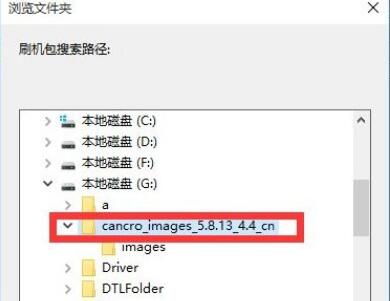
5、接下来点击“浏览”右侧的下位列表,从中选择“高级设置”项进入;
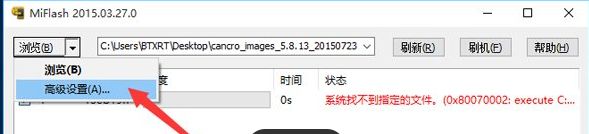
6、从打开的“高级设置”界面中,点击每个文件对应的“浏览”按钮,并手动指定每个文件的具体位置。
7、点击“刷机”按钮,此时“MiFlash”工具将自动进行刷机过程,只需要等待一会即可看到“操作成功完成”的提示,此时小米手机将自动重启进入系统。
【文章出处:国内服务器 欢迎留下您的宝贵建议】